NB - Návody » Postřehy a zkušenosti ze světa mobilní techniky
MyEgo.cz
Jak na baterii (rady firmy Panasonic)
 Momentálně mám na recenzi výborný notebook Panasonic, který hodnotím jako jeden z nejlepších, co jsem kdy měl. Málokterý notebook je vymazlený do posledního detailu tak, jako tento (dokonce je v BIOSu i taková položka jako třeba ztlumení intenzity podsvícení diody na vypínači apod.). Panasonic se také snaží, aby uživatelům v jeho noteboocích vydržela baterie co nejdéle. Nabízí tedy i několikastránkový manuál, jak se k baterii chovat. Mimo to navíc vychází vstříc v podobě implementace funkce ECO módu, ve kterém se baterie nabíjí maximálně na 80%, aby se tolik neopotřebovávala (to je dobré hlavně, když se ví, že notebook pojede delší dobu primárně připojený k napájení).
Momentálně mám na recenzi výborný notebook Panasonic, který hodnotím jako jeden z nejlepších, co jsem kdy měl. Málokterý notebook je vymazlený do posledního detailu tak, jako tento (dokonce je v BIOSu i taková položka jako třeba ztlumení intenzity podsvícení diody na vypínači apod.). Panasonic se také snaží, aby uživatelům v jeho noteboocích vydržela baterie co nejdéle. Nabízí tedy i několikastránkový manuál, jak se k baterii chovat. Mimo to navíc vychází vstříc v podobě implementace funkce ECO módu, ve kterém se baterie nabíjí maximálně na 80%, aby se tolik neopotřebovávala (to je dobré hlavně, když se ví, že notebook pojede delší dobu primárně připojený k napájení).
Rozhodl jsem se několik málo rad z manuálu vytáhnout, protože každý na internetu tvrdí něco jiného a tento zdroj je podle mě poměrně uvěřitelný.
Nabíjejte baterii při teplotě 10-30°C
Při této teplotě se v nabíjecím procesu baterie nejmíň opotřebovává (Panasonic navíc používá ochranu, že při přehřátí, či podchlazení se proces nabíjení ani nezapne). Někdo si možná řekne, že to je přece docela velký rozsah, jenže s tím souvisí další rada…
Nabíjejte notebook, když je vypnutý (hibernovaný, uspaný)
Ačkoli máte v místnosti 22°C, uvnitř notebooku jsou natlačeny všechny součástky vedle sebe, takže může být baterie klidně umístěna vedle procesoru, harddisku a dalších hřejících součástí. Takové součásti jsou samotné zahřáté (uvnitř) klidně na 40-60°C (u vybraných notebooků i na podstatně víc), takže ačkoli chladící systém většinou dělá, co může, nějaké teplo se přenese i na baterii.
Některé notebooky nebývají navrženy dvakrát dobře, takže po delší době provozu klidně zjistíte, že i baterie je na dotek víc než jen vlažná. Překročit tedy zmíněný rozsah není problém. Ve vypnutém stavu všechny hřející součástky rychle vychladnou na okolní teplotu i u těch nejproblémovějších notebooků. Pak máte vždy jistotu, že jste ještě v rozsahu.
Rozlišení 1680x1050 a Intel GMA – problém?
Rovnou říkám – ano, může to být problém. Dnešní širokoúhlé panely s úhlopříčkou 20-22“ používají běžně toto rozlišení také označované jako WSXGA+. Jenže u grafických karet Intel je takový malý velký problém, že mají v ovladačích nadefinováno jen několik málo grafických módu a mezi nimi toto rozlišení jako na potvoru není (1440x900 a 1920x1200 ale ano).
Jak to vlastně v praxi vypadá? Zkuste si na notebooku odškrtnout zakrývání rozlišení, které neumí váš aktuální displej. Pak byste měli mít možnost vybírat ze všeho, co karta nabízí. Tam zjistíte, že toto rozlišení opravdu chybí. Co se tedy stane, když připojíte nějaký LCD panel s takovým rozlišením? Když budete mít štěstí, tak se vám jako zázrakem najednou v seznamu po připojení objeví a při přepnutí výstupu na externí monitor i rovnou nastaví. V takovém případě je vyhráno. Problém je ale v tom, že se objevit taky nemusí, a pak ho už žádným způsobem prostě v ovladačích nemáte šanci nastavit.
Jak je tohle možné?
Je to vlastně jednoduché. Monitory dnes nejsou jen čistě výstupní periferie v tom pravém slova smyslu. Jsou totiž schopny komunikovat i směrem do počítače. Po připojení tedy dojde k nahrání EDID informací. To je taková tabulka, ve které monitor uvádí, co všechno a jakým způsobem umí. Pokud tedy vše proběhne správně, tak si grafická karta vezme jeho nativní rozlišení a přidá si ho k vlastním definicím. Jenže to se ne vždy podaří a celé je to velmi citlivé na konkrétním notebooku a LCD.
Intenzivnější podsvícení na FS V3205
Při prvním spuštění (před rokem) mého vlastního notebooku FS Amilo Pro V3205 mě jedna věc mírně zklamala. Přišlo mi, že je podsvícení displeje slabší i na maximální úroveň. Na tento „problém“ si mi stěžovalo už několik lidí (mnoho lidem to ale třeba slabé vůbec nepřijde). Našel jsem si jednoduchý způsob, jak podsvícení ještě trochu přidat. Pokud totiž použijete automatický senzor, který nastavuje intenzitu podsvícení podle okolního světla, tak ten má o kousek větší rozsah, než jaký je možné nastavit manuálně. Pokud si chcete manuálně zvýšit jas, tak postupujte následovně:
- Nastavte si hodnotu jasu na druhou nejvyšší (při maximální postup nefunguje)
- Zapněte (pomocí Fn+BackSpace) automatický regulaci senzorem
- Manuálně zvyšte jas (Fn+F5)

Tento postup funguje, jen pokud je kolem dostatek světla, protože jinak senzor displej spíš ztlumí. Poslední krok sice na první pohled nic nedělá, ale pokud byste ho neprovedli, tak je jas displeje stále v moci senzoru. Tímto způsobem dosažený jas mi přijde o nějakých 15-20% vyšší, než jaký nabízí maximální manuální úroveň.
Psaní číslic na numerickém bloku pouhým stiskem Fn
 Podle technických parametrů si dnes kupuje notebook jen hlupák. Notebook je totiž málokdy o výkonu. Podstatnější je ergonomická stránka a o té se bohužel nikde moc nedočtete. Pro lidi, kteří potřebují často psát na notebooku číslice, je velmi podstatnou funkcí psaní číslic na numerickém blogu pouhým stiskem Fn klávesy.
Podle technických parametrů si dnes kupuje notebook jen hlupák. Notebook je totiž málokdy o výkonu. Podstatnější je ergonomická stránka a o té se bohužel nikde moc nedočtete. Pro lidi, kteří potřebují často psát na notebooku číslice, je velmi podstatnou funkcí psaní číslic na numerickém blogu pouhým stiskem Fn klávesy.
Ten, kdo často píše číslice, je zcela jistě ze stolních klávesnic naučen na rozmístění kláves numerické části. To je velmi pohodlné. Člověk může velmi rychle psát všechny číslice, aniž by musel nějak výrazně pohybovat rukou a dívat se na klávesnici. Na notebooku je tato část klávesnice většině lidí odepřena, protože se na notebook prostě nevejde. O rozumném umístění se dá hovořit až u 17" úhlopříček.
Někdo si navykl používat jako náhradu horní řadu kláves v kombinaci s klávesou Shift. To ovšem není moc pohodlné a v případě, že těch číslic potřebujete psát opravdu hodně, tak je to ten největší „vopruz", jaký může být. I tak ale není nic ztraceno. Výrobci tento blok umístili kolem písmene I. Ještě v dobách dávné historie to fungovalo jednoduše. Většina notebooků měla k této části dvě klávesy - „NumLock" a „NumPad". První měla standardní funkci jako na stolní klávesnici, tedy přepínání funkce kláves, zda píší číslice nebo slouží pro pohyb v dokumentech. Druhá pak přepínala, zda se písmena chovají normálně, nebo jako numerický blok. Na sekundární funkci se vždy přepínalo klávesou Fn.
Jak je to dnes?
Samostatná klávesa „NumPad" byla na většině NB vypuštěna. Žádný výrobce by si nedovolil vypustit samotný suplovaný numerický blok. I tak se ho ale velkému množství výrobců podařilo zprznit. Protože se tohle nikde moc nedočtete, tak napíšu, co jsem všechno vykoukal já postupně na různých značkách NB, jak mi procházely rukama.
Acer, Compal/VBI, Sony, UMAX/Clevo, Fujitsu-Siemens
Na těchto NB máte prostě smůlu. Psaní pouhým stiskem Fn klávesy výrobce vůbec nedovoluje. Pokud chce člověk psát číslice na numerickém bloku, musí přepnout přepínač NumLock. Pouhým stiskem Fn klávesy to funguje jen jako šipky. Tím se vytrácí částečně výhoda rychlosti psaní čísel, když člověk musí i rychle psát i písmena. Je pořád nutné otravně přepínat NumLock (pak psaní funguje bez Fn, ale když potřebujete psát písmena, tak je zas nutné přepnout) a člověk pak dojde k tomu, že začne používat číslice v horní řadě. Je to sice nepohodlné, ale nemusí zvedat ruce a něco pořád přepínat.
HP notebooky a otřesné Quick Launch Buttons
Jestli mi něco na HP vadí, tak je to ten jejich software na indikaci hlasitosti reproduktorů a jasu displeje. Patří totiž k tomu nejhoršímu, co lze na notebooku najít. Je to celkem překvapivé vzhledem k tomu, že zbylé softwarové vybavení od HP je na špičkové úrovni.
Abych tedy vysvětlil, kde vidím problém. To, že je velmi strohá a graficky dost ošklivá by mi určitě nevadilo - na to si nepotrpím. Občas ale začne ukazovat blbosti - ukazatel se pohybuje jen v části (třeba 80-100%, nebo 0-20%) a nereflektuje skutečnost. I to ještě není až tak nic neobvyklého.
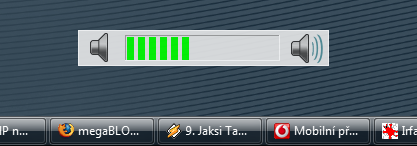
Tím úplně nejhorším je ale problém, že si indikační okno bere focus. Podobnou věc si software žádného jiného výrobce nedovolil. V praxi to znamená, že když hrajete hru a změníte si světlost displeje, tak se vám hra nejspíš minimalizuje, protože se systém chová, jako kdyby se uživatel přepnul na jinou aplikaci. Není to problém jen při hrách. Pokud píšete ve Wordu a chcete si změnit světlost lampy, tak ihned po změnění nemůžete několik sekund psát, dokud okno nezmizí. Překvapuje mě, že tuto „vlastnost" výrobce nepoladil, když je to tak jednoduché.
Zcela náhodou jsem narazil na takové jednoduché možné řešení. Není tím jediným správným, ale osobně mi nejvíce vyhovuje. Protože se mě na to během posledních měsíců (kupodivu) několik lidí zeptalo, tak sepíšu malý návod...